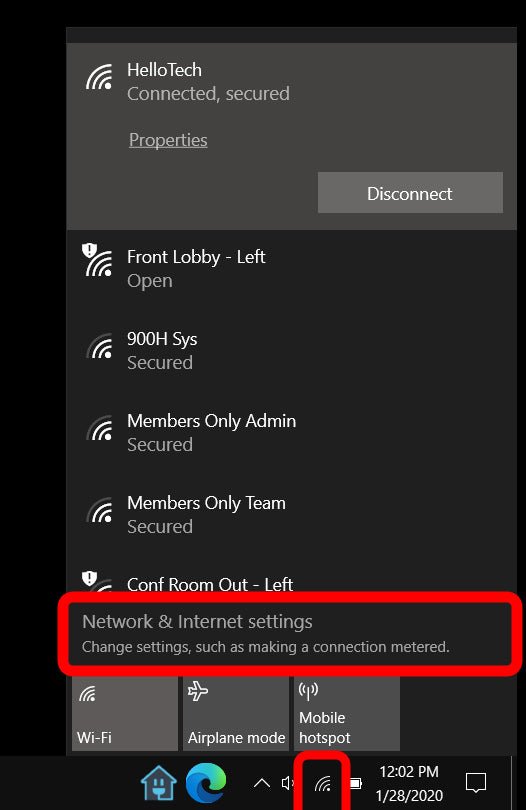
So vergessen Sie ein Netzwerk in Windows 10
Haben Sie Probleme, eine Verbindung zu einem Netzwerk in Windows 10 herzustellen? Es kann unglaublich frustrierend sein, wenn Ihr Computer keine Verbindung zum Internet herstellt und Sie ohne Zugang zum World Wide Web festhalten. Glücklicherweise gibt es eine Möglichkeit, ein Netzwerk in Windows 10 zu vergessen, sodass Sie versuchen können, sich wieder mit dem gewünschten Netzwerk zu verbinden. In diesem Artikel zeigen wir Ihnen, wie Sie ein Netzwerk in Windows 10 vergessen und einige Tipps zur Fehlerbehebung geben, wenn Sie immer noch Probleme haben, sich zu verbinden.
Um ein Netzwerk in Windows 10 zu vergessen:
- Öffnen Sie das Startmenü und geben Sie "Netzwerkverbindungen" ein.
- Wählen Sie "Netzwerk- und Freigabebeducker"
- Klicken Sie auf "Adaptereinstellungen ändern"
- Klicken Sie mit der rechten Maustaste auf das Netzwerk, das Sie vergessen möchten, und wählen Sie "Vergessen Sie dieses Netzwerk".
- Bestätigen Sie Ihre Auswahl, indem Sie im Popup-Fenster auf "Vergessen" klicken

Vergessen Sie ein Netzwerk in Windows 10
Windows 10 hat es einfacher gemacht, ein Netzwerk in wenigen einfachen Schritten zu vergessen. Durch das Vergessen eines Netzwerks können Sie sicherstellen, dass Sie nicht mit Netzwerken verbunden sind, auf die Sie nicht mehr zugreifen möchten oder die Sie zugreifen möchten. In diesem Artikel wird erläutert, wie ein Netzwerk in Windows 10 vergisst.
Schritt 1: Öffnen Sie die Netzwerk- und Interneteinstellungen
Der erste Schritt, um ein Netzwerk in Windows 10 zu vergessen, besteht darin, die Netzwerk- und Interneteinstellungen zu öffnen. Öffnen Sie dazu das Startmenü und wählen Sie das Einstellungssymbol. Wählen Sie dann die Option Netzwerk und Internet aus der Liste der Optionen aus. Dadurch wird das Fenster Netzwerk- und Interneteinstellungen geöffnet.
Schritt 2: Navigieren Sie zum Wi-Fi-Abschnitt
Sobald das Fenster Netzwerk- und Interneteinstellungen geöffnet ist, müssen Sie zum Wi-Fi-Abschnitt navigieren. Klicken Sie dazu auf die Wi-Fi-Option aus der Liste der Optionen auf der linken Seite des Fensters. Dadurch wird das Fenster Wi-Fi-Einstellungen geöffnet.
Schritt 3: Wählen Sie das Netzwerk aus, das Sie vergessen möchten
Im Fenster Wi-Fi-Einstellungen wird eine Liste aller Netzwerke angezeigt, mit denen Ihr Computer derzeit angeschlossen ist oder mit dem in der Vergangenheit verbunden ist. Wählen Sie das Netzwerk aus, das Sie vergessen möchten.
Schritt 4: Klicken Sie auf die Schaltfläche Vergessen
Sobald Sie das Netzwerk ausgewählt haben, das Sie vergessen möchten, müssen Sie auf die Schaltfläche Vergessen klicken. Diese Schaltfläche befindet sich am unteren Rechten des Fensters. Wenn Sie auf die Schaltfläche Vergessen klicken, löscht das ausgewählte Netzwerk aus der Liste der Netzwerke, mit denen Ihr Computer verbunden ist.
Schritt 5: Bestätigen Sie das Netzwerk wird vergessen
Sobald Sie auf die Schaltfläche vergessen haben, müssen Sie bestätigen, dass das Netzwerk nicht mehr mit Ihrem Computer verbunden ist. Schließen Sie dazu das Fenster Wi-Fi-Einstellungen und öffnen Sie das Fenster Netzwerk- und Interneteinstellungen erneut. Wählen Sie im Fenster Netzwerk- und Interneteinstellungen die Wi-Fi-Option aus und Sie sollten sehen, dass das Netzwerk, das Sie vergessen haben, nicht mehr aufgeführt ist.
Wiederherstellung eines vergessenen Netzwerks
Wenn Sie ein Netzwerk in Windows 10 vergessen haben, müssen Sie es möglicherweise in Zukunft wiederherstellen. Dazu müssen Sie das Fenster Netzwerk- und Interneteinstellungen öffnen, die Option Wi-Fi auswählen und dann auf die Schaltfläche Wi-Fi-Einstellungen verwalten. Dadurch wird das Fenster Wi-Fi-Einstellungen geöffnet, in dem Sie das Netzwerk auswählen können, das Sie wiederherstellen möchten, und auf die Schaltfläche "Verbinden" klicken.
Ein vergessenes Netzwerk finden
Wenn Sie den Namen eines Netzwerks vergessen haben, mit dem Sie sich in der Vergangenheit angeschlossen hatten, können Sie die Option "Suchen" im Fenster Wi-Fi-Einstellungen verwenden. Dadurch wird eine Liste der Netzwerke geöffnet, die in dem Bereich verfügbar sind, und Sie können das Netzwerk auswählen, mit dem Sie eine Verbindung herstellen möchten.
Ändern von Netzwerkeinstellungen
Wenn Sie ein Netzwerk wiederherstellen, das Sie zuvor vergessen hatten, müssen Sie möglicherweise die Einstellungen für das Netzwerk ändern. Wählen Sie dazu das Netzwerk aus und klicken Sie auf die Schaltfläche Eigenschaften. Dadurch wird das Eigenschaftenfenster geöffnet, in dem Sie die Einstellungen für das Netzwerk ändern können.
Fehlerbehebung mit Verbindungsproblemen
Wenn Sie Probleme haben, sich mit einem Netzwerk zu verbinden, das Sie vergessen haben, können Sie einige Schritte unternehmen, um das Problem zu beheben.
Überprüfen Sie die Netzwerkanmeldeinformationen
Der erste Schritt zur Fehlerbehebung bei Problemen bei der Fehlerbehebung besteht darin, die Netzwerkanmeldeinformationen zu überprüfen. Wenn Sie das Passwort für das Netzwerk vergessen haben, müssen Sie es vom Router oder Modem abrufen.
Überprüfen Sie den Netzwerkadapter
Der nächste Schritt zur Fehlerbehebung mit Verbindungsproblemen besteht darin, den Netzwerkadapter zu überprüfen. Wenn der Netzwerkadapter nicht aktiviert ist oder nicht ordnungsgemäß funktioniert, können Sie keine Verbindung zum Netzwerk herstellen. Sie können den Netzwerkadapter im Geräte -Manager überprüfen.
Häufig gestellte Fragen
Was ist ein Netzwerk in Windows 10?
Ein Netzwerk in Windows 10 kann zwei oder mehr Computer miteinander kommunizieren. Dies kann entweder drahtlos oder über ein Ethernet -Kabel erfolgen. Ein Netzwerk kann verwendet werden, um Dateien zu teilen, auf das Internet zuzugreifen und vieles mehr. Netzwerke können entweder privat oder öffentlich sein und von einem Netzwerkadministrator verwaltet werden.
Warum sollte ich ein Netzwerk vergessen wollen?
Möglicherweise möchten Sie ein Netzwerk vergessen, wenn Sie es nicht mehr verwenden oder wenn Sie in ein anderes Netzwerk umgezogen sind. Möglicherweise möchten Sie auch ein Netzwerk vergessen, wenn Sie Änderungen an Ihren Netzwerkeinstellungen vorgenommen haben und diese erneut anwenden müssen. In einigen Fällen kann das Vergessen eines Netzwerks dazu beitragen, Verbindungsprobleme zu beheben, die Sie haben.
Wie vergesse ich ein Netzwerk in Windows 10?
Um ein Netzwerk in Windows 10 zu vergessen, öffnen Sie das Menü "Einstellungen" und klicken Sie dann auf die Option "Netzwerk und Internet". Klicken Sie im Abschnitt "Wi-Fi" auf "Bekannte Netzwerke verwalten". Von hier aus können Sie das Netzwerk auswählen, das Sie vergessen möchten, und auf "Vergessen" klicken. Dadurch wird das Netzwerk aus Ihrer Liste bekannter Netzwerke entfernt.
Was passiert, wenn ich ein Netzwerk vergesse?
Wenn Sie ein Netzwerk vergessen, wird es aus Ihrer Liste bekannter Netzwerke entfernt. Dies bedeutet, dass Ihr Computer nicht mehr automatisch versucht, eine Verbindung zum Netzwerk herzustellen. Sie können weiterhin manuell eine Verbindung zum Netzwerk herstellen, indem Sie das Netzwerkkennwort eingeben. Das Netzwerk wird jedoch nicht mehr in Ihrer Liste der bekannten Netzwerke gespeichert.
Gibt es Risiken, ein Netzwerk zu vergessen?
Das Vergessen eines Netzwerks ist im Allgemeinen sicher und stellt kein Risiko für Ihren Computer dar. Wenn Sie jedoch mit einem öffentlichen Netzwerk verbunden sind, kann das Vergessen des Netzwerks dazu führen, dass Sie den bisher verfügbaren Zugang zu Ressourcen verlieren. In diesem Fall müssen Sie das Netzwerkkennwort erneut eingeben, um den Zugriff zurückzugewinnen.
Kann ich ein Netzwerk wiederherstellen, das ich vergessen habe?
Ja, Sie können ein Netzwerk wiederherstellen, das Sie vergessen haben. Öffnen Sie dazu das Menü Einstellungen, klicken Sie auf "Netzwerk und Internet" und wählen Sie dann "Bekannte Netzwerke verwalten". Hier können Sie das Netzwerk auswählen, das Sie wiederherstellen möchten, und auf "Verbinden" klicken. Sie müssen dann das Netzwerkkennwort eingeben, um sie wieder mit dem Netzwerk zu verbinden.
Vergessen oder entfernen Sie ein drahtloses Netzwerk unter Windows 10 │Wow-to
Zusammenfassend kann das Vergessen eines Netzwerks in Windows 10 eine entmutigende Aufgabe sein. Mit einigen einfachen Schritten können Sie jedoch ein drahtloses Netzwerk effektiv und einfach von Ihrem Computer entfernen. Mit der Möglichkeit, ein Netzwerk zu entfernen und zu vergessen, können Sie die Sicherheit Ihres Computers gewährleisten und gleichzeitig die Flexibilität geben, in Zukunft problemlos eine Verbindung zu anderen drahtlosen Netzwerken herzustellen.




